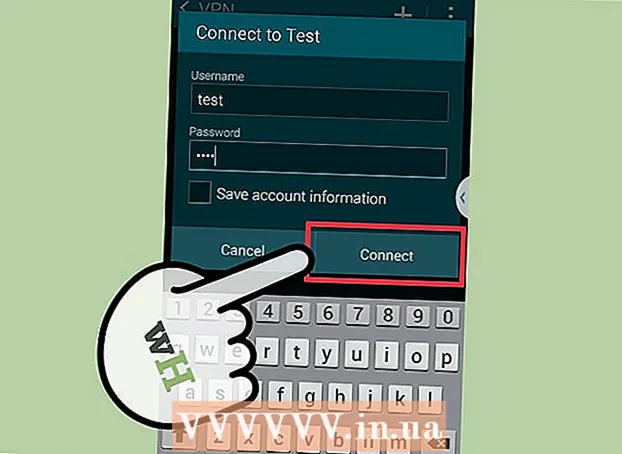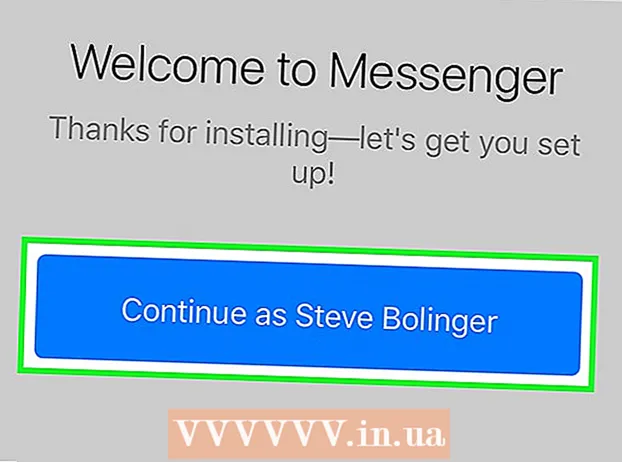Autor:
Roger Morrison
Loomise Kuupäev:
1 September 2021
Värskenduse Kuupäev:
1 Juuli 2024

Sisu
- Astuda
- 1. meetod 3-st: Printscreeni kasutamine Windows XP-s
- 2. meetod 3-st: ekraani printimine Windows Vistas ja Windows 7-s
- Meetod 3/3: Prindiekraani kasutamine Macis
- Näpunäited
- Vajadused
"Prindi ekraan" on teine termin ekraanipildi, ekraanipildi või ekraani foto jaoks. Ekraanipilt võib olla kasulik mitmel põhjusel, näiteks tarkvara kasutusjuhendi jaoks pildi üleslaadimine. Ehkki enamikul arvutiklaviatuuridel on nupp „Prindi ekraan”, mitte kõigil Maci klaviatuuridel, saate ekraanipildi teha nii Macis kui ka PC-s. Kui soovite teada, kuidas mõne hetkega ekraanipilti teha, toimige järgmiselt.
Astuda
1. meetod 3-st: Printscreeni kasutamine Windows XP-s
 Tehke kogu ekraanipilt. Vajutage nuppu Prt Scekraanipildi tegemiseks klaviatuuri nuppu. See teeb pildi kogu ekraanist.
Tehke kogu ekraanipilt. Vajutage nuppu Prt Scekraanipildi tegemiseks klaviatuuri nuppu. See teeb pildi kogu ekraanist. - On Prt Sc lilla, siis vajuta Fn + Prt Sc.
 Tehke aknast ekraanipilt. Kui soovite lihtsalt konkreetse akna pilti, veenduge, et see aken oleks teie ekraanil fookuses, ja vajutage Prt Sc + Alt.
Tehke aknast ekraanipilt. Kui soovite lihtsalt konkreetse akna pilti, veenduge, et see aken oleks teie ekraanil fookuses, ja vajutage Prt Sc + Alt. 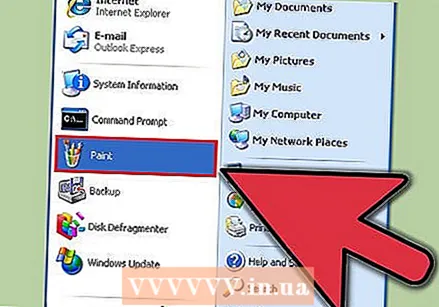 Avage Microsoft Paint. Klõpsake menüüd Start, minge jaotisse "Kõik programmid", seejärel "Tarvikud", seejärel klõpsake nuppu "Värv".
Avage Microsoft Paint. Klõpsake menüüd Start, minge jaotisse "Kõik programmid", seejärel "Tarvikud", seejärel klõpsake nuppu "Värv". 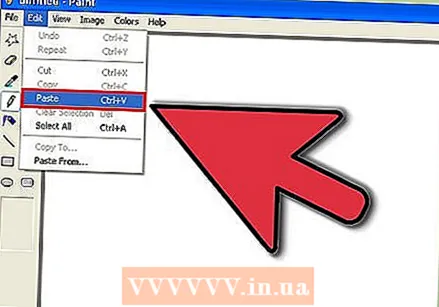 Kleepige pilt rakendusse Paint. Vajutage Ctrl + V või minge jaotisse "Muuda" ja valige "Kleebi". See kleebib pildi Paint.
Kleepige pilt rakendusse Paint. Vajutage Ctrl + V või minge jaotisse "Muuda" ja valige "Kleebi". See kleebib pildi Paint.  Salvestage ekraanipilt. Faili salvestamiseks ja nimetamiseks klõpsake nuppu "Fail" ja "Salvesta nimega". Kui olete failile nime andnud, klõpsake nuppu "Salvesta". Kui see samm on lõpule viidud, olete printimisekraani edukalt kasutanud ja pildi salvestanud.
Salvestage ekraanipilt. Faili salvestamiseks ja nimetamiseks klõpsake nuppu "Fail" ja "Salvesta nimega". Kui olete failile nime andnud, klõpsake nuppu "Salvesta". Kui see samm on lõpule viidud, olete printimisekraani edukalt kasutanud ja pildi salvestanud.
2. meetod 3-st: ekraani printimine Windows Vistas ja Windows 7-s
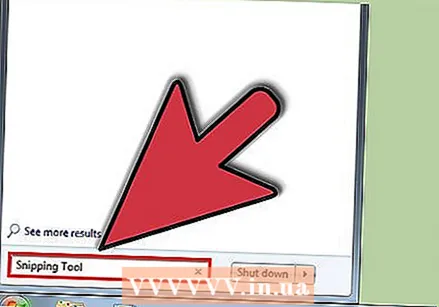 Leidke lõikamisriist. Seda saate teha, klõpsates nuppu "Start> Kõik programmid> Tarvikud" ja seejärel nuppu "Snipping Tool". Võite ka lihtsalt klõpsata menüül Start ja sisestada "cut" ja oodata, kuni lõiketööriist ilmub. Lõikeriist on lisatud kõigisse Windows Vista versioonidesse, välja arvatud Home Basic.
Leidke lõikamisriist. Seda saate teha, klõpsates nuppu "Start> Kõik programmid> Tarvikud" ja seejärel nuppu "Snipping Tool". Võite ka lihtsalt klõpsata menüül Start ja sisestada "cut" ja oodata, kuni lõiketööriist ilmub. Lõikeriist on lisatud kõigisse Windows Vista versioonidesse, välja arvatud Home Basic. 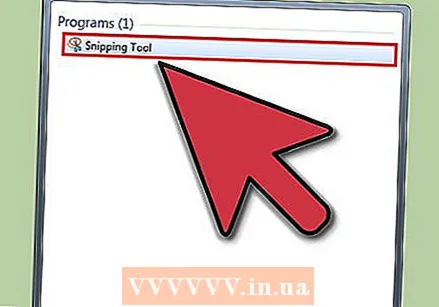 Avage lõikeriist. Selle avamiseks klõpsake lõikeriista.
Avage lõikeriist. Selle avamiseks klõpsake lõikeriista. 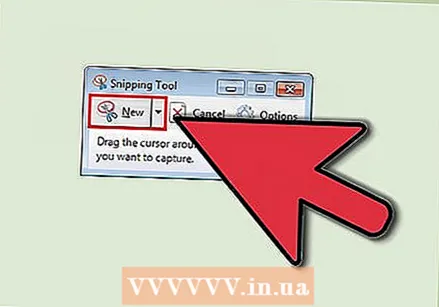 Valige "Uus". See avab Snipping Tool'i valikute loendi.
Valige "Uus". See avab Snipping Tool'i valikute loendi. 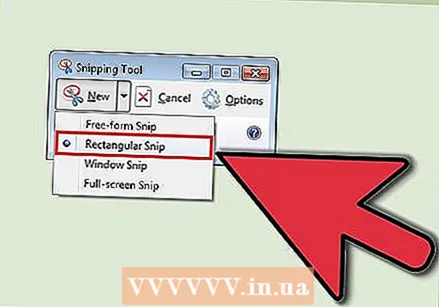 Valige soovitud lõiketööriista valik. Seal on neli valikut, mis võimaldavad teil printimisekraani erineval viisil kasutada. Siin on valikud ja nende kasutamine:
Valige soovitud lõiketööriista valik. Seal on neli valikut, mis võimaldavad teil printimisekraani erineval viisil kasutada. Siin on valikud ja nende kasutamine: - Vaba vorm. See valik võimaldab teil valida ja jäädvustada ekraani mis tahes ala.
- Ristkülikukujuline. See võimaldab teil ekraani ristkülikukujulise ala välja lõigata.
- Aken. Selle suvandiga saate akna täieliku salvestuse teha.
- Täisekraan. Selle suvandi abil saate kogu ekraani lõigata.
 Valige ala, mille soovite jäädvustada. Valitud valiku põhjal saate nüüd valida ala, mille soovite jäädvustada.
Valige ala, mille soovite jäädvustada. Valitud valiku põhjal saate nüüd valida ala, mille soovite jäädvustada. - "Vabas vormis" joonistate hiirega valiku selle ala ümber, mida soovite jäädvustada.
- "Ristküliku" juures joonistate ekraanile ristküliku.
- "Aknas" valite ainult akna, mille soovite hõivata.
- Ekraanipilt on juba tehtud täisekraanil.
 Salvestage ekraanipilt. Pildi salvestamiseks klõpsake vasakus ülanurgas olevas jaotises Snipping Tool kettal. Pilt on juba automaatselt Windowsi lõikelauale kopeeritud.
Salvestage ekraanipilt. Pildi salvestamiseks klõpsake vasakus ülanurgas olevas jaotises Snipping Tool kettal. Pilt on juba automaatselt Windowsi lõikelauale kopeeritud.
Meetod 3/3: Prindiekraani kasutamine Macis
 Tehke pilt kogu ekraanist. Kogu ekraani jäädvustamiseks vajutage Command + Tõst + 3. See teeb koheselt pildi kogu ekraanist - kuulete isegi pilti tegeva kaamera heli. See paigutab pildi automaatselt ka töölauale.
Tehke pilt kogu ekraanist. Kogu ekraani jäädvustamiseks vajutage Command + Tõst + 3. See teeb koheselt pildi kogu ekraanist - kuulete isegi pilti tegeva kaamera heli. See paigutab pildi automaatselt ka töölauale.  Jäädvustage ristkülikukujuline osa ekraanist. Ristkülikukujulise osa jäädvustamiseks vajutage Command + Tõst + 4. Nüüd saate hiirega ekraani osa valida. Lohistage hiir soovitud piirkonnas ja vabastage seejärel ekraanipildi tegemiseks klahvid.
Jäädvustage ristkülikukujuline osa ekraanist. Ristkülikukujulise osa jäädvustamiseks vajutage Command + Tõst + 4. Nüüd saate hiirega ekraani osa valida. Lohistage hiir soovitud piirkonnas ja vabastage seejärel ekraanipildi tegemiseks klahvid. 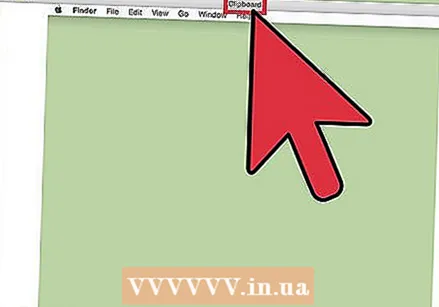 Kopeerige pilt alalise faili asemel lõikelauale. Vajutage Kontroll koos muude funktsioonidega pildi ajutiseks salvestamiseks lõikelauale, mitte püsiva failina. See võimaldab teil ekraanipildi kopeerida ja kleepida teise programmi, näiteks pilditöötlustarkvarasse.
Kopeerige pilt alalise faili asemel lõikelauale. Vajutage Kontroll koos muude funktsioonidega pildi ajutiseks salvestamiseks lõikelauale, mitte püsiva failina. See võimaldab teil ekraanipildi kopeerida ja kleepida teise programmi, näiteks pilditöötlustarkvarasse.
Näpunäited
- Kui vajutate enne pildi salvestamist uuesti nuppu "Prt Sc", asendatakse eelmine ekraanipilt uuega.
- Lõikelaua uuesti kasutamisel asendatakse äsja kopeeritud pilt või tekst teie ekraanipildiga.
- Kui soovite teha ekraanipildi ainult praegusest aknast, vajutage klahvi "Alt + Prt Sc"
- Prindiekraan ei pruugi alati välja näha nagu "Prt Sc". Vaadake tähelepanelikult: kui see näeb välja nagu "Print Screen" lühendatud versioon, siis on see ilmselt õige nupp.
Vajadused
- Arvuti
- Windows (see juhend pole mõeldud OS X ega Linuxile)
- Klaviatuur
- Ekraanil midagi, millest soovite ekraanipildi teha.